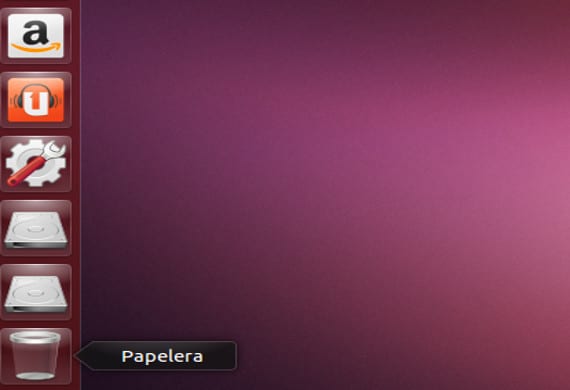
Ahoj všichni. Dnes budeme dělat tutoriál o tom, jak automaticky připojit disky v našem Ubuntu.
Jednotky, připojení .... Nedělá to už můj Ubuntu?
Podle oficiálních oznámení Ubuntu automaticky připojí jakoukoli jednotku, to znamená, že připojíte kartu usb nebo sd a ta ji automaticky rozpozná a můžete ji používat a zacházet s ní, jak chcete, což vulgárně odpovídá procesu připojení. Existují však časy a s jedinečnými zařízeními, která je Ubuntu neuznává, tedy Ubuntu a téměř všechny distribuce Gnu / Linux, proto existují tyto techniky, které jsou založeny na osobním sdělení počítači, že takové připojení jej přečte a aktivuje použít. Pokusíme se také upravit soubor tak, aby vás při spuštění počítače toto zařízení načetlo a nebudete mít žádné další problémy, protože jsou chvíle, kdy zapneme počítač, aby předával nebo zobrazoval soubory z jednotky, například USB nebo přenosný pevný disk.
A to pro montáž jednotek, je to těžké?
Odpověď je ne, ale jako vždy si přečtěte celý návod, než něco uděláte, a pak se ujistěte, že máte záloha vašeho systému o vytvořit bod obnoveníPo tom všem přejdeme k terminálu a provedeme:
sudo blkid
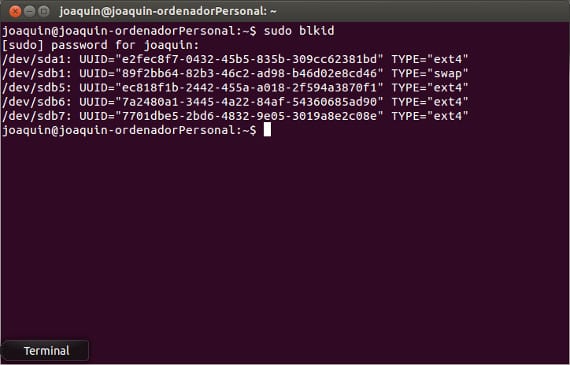
Tento příkaz nám na obrazovce zobrazí souhrn naší tabulky oddílů, který zahrnuje všechny úložné systémy, které fungují a které nefungují, jakmile bude identifikován připojovaný oddíl, / dev / sdaX, vezmeme hodnotu UUID a fyzickou adresu jednotky, / dev / sda "X" a zapíšeme do konzoly
sudo mkdir / media / disk_sd
Tím se vytvoří složka ve složce / media, kam připojíme novou jednotku nebo jednotky. Nyní konečně přidáme následující řádek do souboru / etc / fstab:
<span style="font-family: 'Times New Roman', serif;"><span style="text-decoration: underline;"><b>sudo echo "/dev/sda</b></span></span>
<span style="font-family: 'Times New Roman', serif;"><span style="text-decoration: underline;"><b>7</b></span></span>
<span style="font-family: 'Times New Roman', serif;"><span style="text-decoration: underline;"><b> /media/</b></span></span>
<span style="font-family: 'Times New Roman', serif;"><span style="text-decoration: underline;"><b>disco_sd</b></span></span>
<span style="font-family: 'Times New Roman', serif;"><span style="text-decoration: underline;"><b> ntfs-3g auto,rw,users,umask=000 0 0" >> /etc/fstab</b></span></span>
V mém případě jsem vybral oddíl / dev / sda7, adresář mount / media / disk_sd mount, typ oddílu ntfs-3g, možnosti příkazu mount, které jsme vybrali, a co to znamená:
- auto -> automatická montáž
- rw -> režim čtení / zápisu
- uživatelé -> Umožňuje připojení jiným uživatelům než root
- umaskovat -> při úpravách souborů je vyžadována maska
Pozor!
Nezapomeňte vložit poslední dvě nuly, protože jsou tak, aby nezálohovaly data a aby se zabránilo kontrole disku. Je to jednoduchý výukový program a dnes je stále nezbytný, protože existují pouze prvky, jako je čtečka elektronických knih Kindle, která má potíže se čtením a připojováním jednotek, což se zdá být jediným řešením. Mimochodem, zapomněl jsem vám říct, že je nutné mít připojené zařízení, které chceme připojit, jinak se neobjeví v blkidových indikacích.
Více informací - Automatizované kopie v Ubuntu 13.04, SystemBack, další užitečný nástroj pro zálohování,
Zdroj - KódováníTheCode
Dobrý den, děkujeme za dobrý obsah blogu. Před 2 dny jsem právě nainstaloval Ubuntu 14.04LTS Amd64 a konzola mi to vrátí
»Bash: / etc / fstab: Oprávnění odepřeno»
Jak se to řeší?
pozdravy
$ sudo su
# echo «/ dev / sda7 / media / disk_sd ntfs-3g auto, rw, uživatelé, umask = 000 0 0» >> / etc / fstab
Druhý den jsem odpojil kabel USB bez demontáže pevného disku a nyní mi jej nečte. To, co zmiňujete, platí i pro toto, předpokládám, tedy montážní jednotky, které přestali rozpoznávat? Díky předem
Lepší je udělat skript při spuštění.
Pokud to uděláte takto, v den, kdy není vložen pendrive, se stroj nespustí
Chcete-li tento problém vyřešit, postupujte takto:
1. - Náš terminál zadáváme jako root. pokud nevíte, je to takhle:
Sudo -s
a zadejte svůj průkaz.
2. - již uvnitř jako root vložíme tento řádek
ubuntu ~ $: nano / etc / initramfs-tools / modules
3.-otevře se typ txt, ve kterém dáme dolů.
ide_generic, ide_cd a ide_generic <- takto bez zalomení řádku.
4.-dáme ctrl + x - uložit změny.
5. - vracíme se znovu k terminálu a zadáme:
ubuntu ~ $: update-initramfs -u
6.- Čekáme na načtení a ve stejném terminálu provedeme restart nebo zavřete a restartujeme váš systém.
7. - Při restartování to bude chvíli trvat, ale nebojte se, je to normální a Wualaaa řeší problém takto :).
Problémy s pochybnostmi? Zveřejněte je, pomůžu vám;)
Ahoj, v Ubuntu 2 mám oddíl dev / sda19.10, který se nemohu připojit, zkusil jsem několik způsobů a neexistuje žádný způsob ...
Mohl byste mi vysvětlit, jak byste to udělal? a něco podrobnějšího, v tomto tutoriálu se trochu ztratím (jak vidíte, nejsem moc odborník ...)
Haló
Styl HTML se objevuje v řádcích kódu a může způsobit problémy těm, kteří se řídí tímto návodem.